Sådan trimmes en video på Snapchat: hurtigste og nemmeste måde
En anden app, der bliver berømt i dag, er Snapchat-appen. Snapchat er en telefonapp, du kan installere på iPhone og Android. Snapchat var primært centreret om personlig, individuel billeddeling. Alligevel kan du nu have det til forskellige ting, herunder at sende videoer og streame videokonferencer. På den anden side, hvis du har optaget en video, og du vil vide det hvordan man klipper en video på Snapchat, kan du bruge denne artikel som reference.
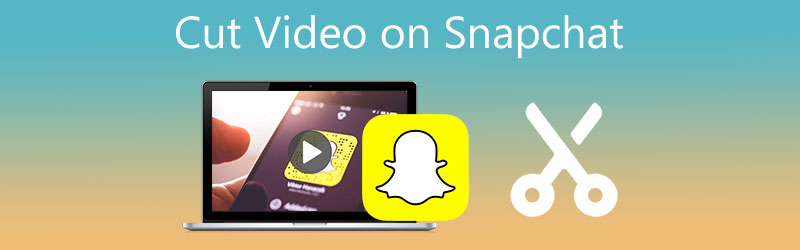
- Del 1. Sådan klippes en video på Snapchat
- Del 2. Bedste alternativer til at klippe en video til Snapchat
- Del 3. Ofte stillede spørgsmål om, hvordan man trimmer en video på Snapchat
Del 1. Sådan klippes en video på Snapchat
Her er en enkel og nemmeste måde at trimme en Snapchat-video på.
Trin 1: Få adgang til Snapchat og optag en video med dit kamera eller importer en fra din kamerarulle eller snap-bibliotek ved at trykke på skærmikonet.
Trin 2: Når du er færdig med at tage en video, kan du nu trimme den ved at trykke på klippet på den nederste del af skærmen. Flyt derefter skyderen på den del, hvor du vil trimme videoen.
Trin 3: Hvis du er okay med resultatet af din trimmede video på Snapchat, kan du nu klikke på Gemme ikonet nedenfor og kontroller det endelige output på din Kamerarulle.
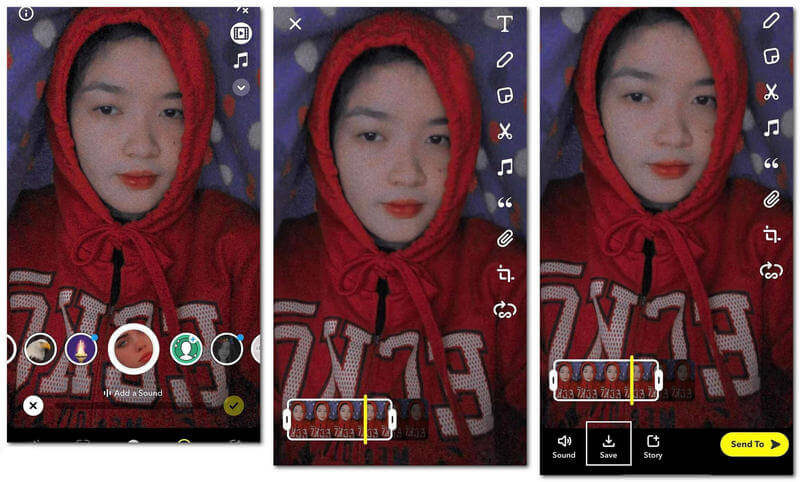
Del 2. Bedste alternativer til at klippe en video til Snapchat
I denne del vil vi præsentere de andre måder at trimme en Snapchat-video på. Se hvilken der er mest praktisk.
1. Vidmore Video Converter
Vidmore Video Converter er et forsøg værd, hvis du har optaget en video på Snapchat og vil klippe den på din Windows- eller Mac-enhed. På grund af dens alsidighed er denne genstand et must-have, når du udforsker med din enhed. Vidmore fungerer på både Mac- og Windows-baserede computere. Som en konsekvens vil de fungere fejlfrit med begge enheder. Hvad der er mere bemærkelsesværdigt, er dens evne til at omdanne enhver bruger til en øjeblikkelig editor på grund af dens intuitive redigeringsværktøjer.
Derudover vil du være i stand til at konvertere enhver form for indhold, inklusive videoer, billeder og lydklip, til ethvert format. Adskillige mennesker er tiltrukket af Vidmore på grund af dets evne til at tilpasse sig videofiler, der afspilles på computeren. Hvis du undrer dig over, hvordan du trimmer en Snapchat-video ved hjælp af dette brugervenlige program, er metoderne nedenfor.
Trin 1: Download Video Cutter til Snapchat
Du kan installere softwaren ved at vælge den relevante Hent mulighed fra listen nedenfor. Før softwaren fungerer korrekt på din computer, skal du først installere en launcher.
Trin 2: Tilføj det videoklip, du vil trimme
Når du klikker på Tilføj filer knappen øverst til venstre på skærmen, begynder processen med at tilføje videomateriale til redigering. Eller du kan trykke på Plus symbol i midten af skærmen.
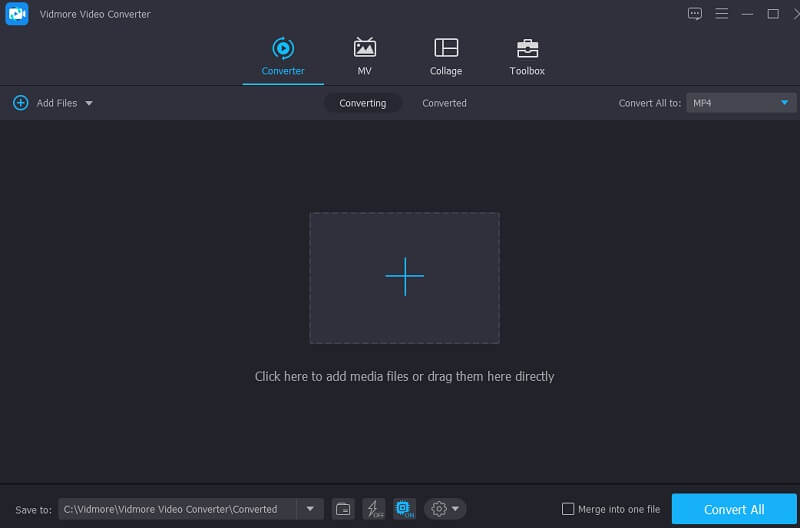
Trin 3: Fortsæt til trimningssektionen
Tryk på for at få adgang til videoens klippeområde Saks ikonet under videoen. Du kan muligvis se skæreværktøjerne i det nye vindue, efter du har klikket på symbolet. Dernæst skal du indstille dit videoklips start- og sluttider. Klik på for at gemme dit arbejde og lukke vinduet Gemme knap.

Trin 4: Gem den trimmede Snapchat-video
Når du er tilfreds med resultatet, kan du gemme den trimmede video ved at vælge den og trykke på ikonet Konverter alle i den nederste del af tidslinjen.
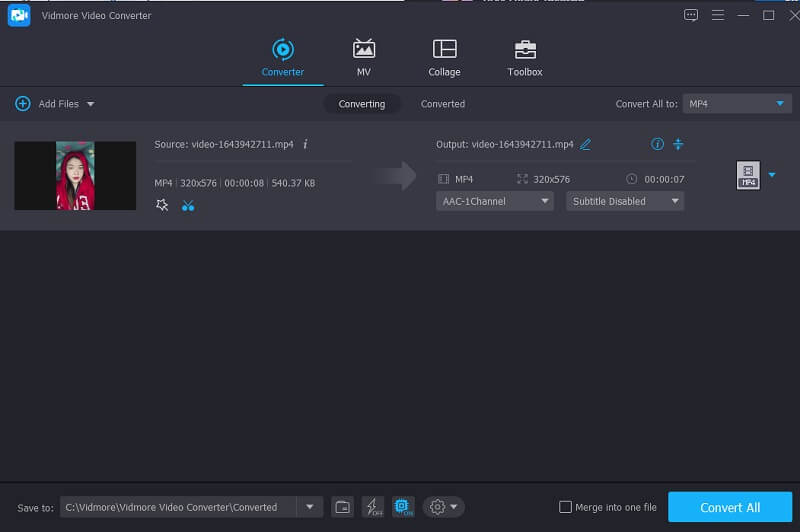
2. CapCut
CapCut er også inkluderet i de bedste videoredigeringsprogrammer, der er tilgængelige på markedet i dag. Det kan bruges som et erstatningsværktøj til at hjælpe dig med at trimme en Snapchat-video, hvis det er nødvendigt. Det giver dig mulighed for at øge tiltrækningskraften af dine videoer for seerne ved at bruge flere teknikker. Når du bruger dette værktøj, er det nemt at redigere film på grund af de forskellige filtre og sømløse visuelle effekter, der er tilgængelige. Du kan også bruge det til at ændre dine videoklip, da det giver en række alternativer, som du kan vælge imellem, mens du redigerer dem.
Det burde ikke komme som nogen overraskelse, at de fleste brugere er betaget af denne videoeditor. Du kan følge de tre enkle trin vist nedenfor for at finde ud af, hvordan du nemt trimmer en Snapchat-video ved hjælp af CapCut.
Trin 1: Hent CapCut-appen fra Google Play Butik. Når du har åbnet den, skal du vælge den video, du vil klippe, ved at klikke på Nyt projekt ikonet nederst på skærmen.
Trin 2: Klik derefter på videoklippet til højre for at gøre det tilgængeligt for redigering. Juster om nødvendigt afspilningshovedet for videoklippet og træk det til den ønskede varighed, efter at det er blevet aktiveret.
Trin 3: Til sidst, når du har afsluttet klipningen af videoklippet, skal du klikke på Gemme mulighed for at gøre ændringerne permanente på din computer.
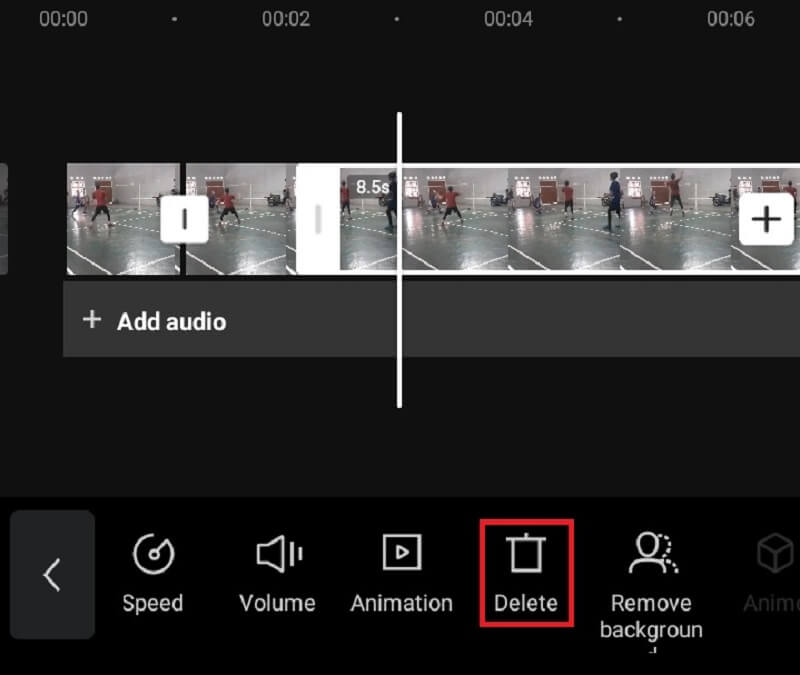
3. KineMaster
Installer KineMaster-softwaren på din Android-smartphone for at lære, hvordan du klipper en Snapchat-video. Det er populært blandt dem, der kan lide at opgradere deres videooptagelser. I dag er det en velkendt applikation. KineMaster er et glimrende alternativ at udforske, hvis du er ny til videoredigering. Derudover, bare for det faktum, at denne applikation indeholder redigeringsfunktioner som trimning, klipning og rotation, er det værd at tjekke ud.
En række indbyggede filtre giver dig mulighed for at forbedre den overordnede kvalitet af dit videoklip, og du kan tilpasse indstillingerne, så de opfylder dine specifikke krav. Med det i tankerne skal du bruge instruktionerne nedenfor som en guide.
Trin 1: Download KineMaster-appen på din telefon. Klik derefter på Plus symbolet og vælg den video, du vil trimme, når softwaren er indlæst.
Trin 2: Efter at have downloadet videoen til Tidslinje, find Saks symbol ved at klikke på Kontrollere skilt på siden af skærmen. Derefter skal du trykke og holde på videoen nedenfor, indtil den bliver gul.
Trin 3: Når den er blevet gul, skal du trække skyderen til venstre eller højre, indtil den ønskede klipning er opnået på din video. Det er alt! Du kan nu gemme den trimmede Snapchat-video.
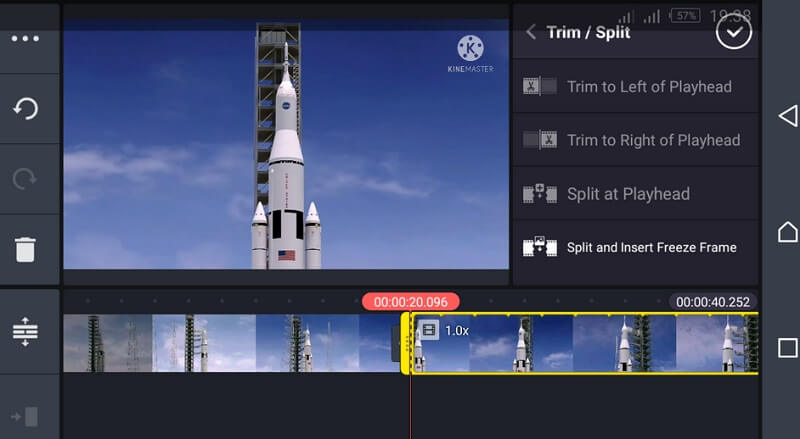
Yderligere læsning:
Bemærkelsesværdige måder at tilføje musik til Snapchat-video: Trin-for-trin guide
Sådan opdeles MKV-filer på Mac og Windows: Online og offline måder
Del 3. Ofte stillede spørgsmål om, hvordan man trimmer en video på Snapchat
Hvad er den maksimale varighed af en Snapchat-video?
En enkelt Snapchat-video kan vare op til 60 sekunder.
Er det muligt at bruge Snapchat på en computer?
Ja, men Snapchat er, som vi alle ved, primært designet til smartphone-brugere og er optimeret til brug på iPhones og Android-enheder i stedet for på en pc.
Er det muligt at trimme en Snapchat-video online?
Ja, du kan trimme en video online. Nogle af disse programmer er Clideo, 123 Apps og ClipChamp.
Konklusion
Det ved du nu hvordan man trimmer en Snapchat-video ved at følge procedurerne gennem ovenstående oplysninger. Men da Snapchat har begrænsede redigeringsværktøjer, kan du prøve den alternative videotrimmer til Snapchat-video.


